iPhone, iPad や Android などのスマート・フォンやタブレットからの接続を
モバイル・コンピューティングと呼びます。
そしてこれらの端末機器を総称してモバイル端末と呼びます。
AutoWeb を使うとそのままでもこれらのモバイル端末から IBM i に HTTP で接続することができますが、
「 オート・モバイル」と呼ばれる AutoWeb の追加オプションが導入されていれば、
モバイル端末をインターフェースを始めとしてより活用することができます。
オート・モバイルの利点を次に挙げます。
- つなぐだけでモバイル・インターフェース
モバイル端末を IBM i に接続するだけでユーザー・メニューは
モバイルのアイコン・メニューとして表示されます。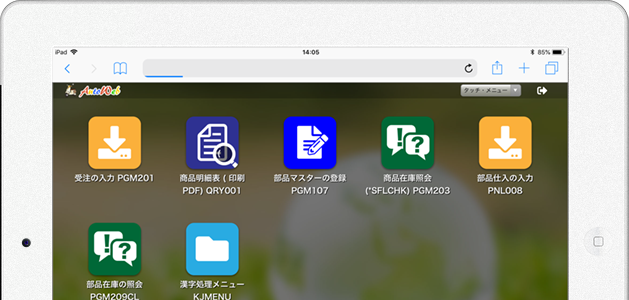
ユーザー・メニューの修正は必要ありません。
社内の PC のブラウザではいつも通りのツリー・メニューなどで表示されます。 - 機能キーはアシスト・パッドでフローティグ・メニューとして、
見やすく扱いやすく優れた操作性を提供します。A CF09('09' '次の画面') <----(これが表示されます)DSPF の機能キー表示に制約されずに機能キーの内容を自由に、
表現することができます。 - プログラムや DSPF も変更不要です。メニューや適用業務はそのままで
社内使用とモバイル使用を併行で使用することができます。
※利用可能なモバイル端末:iPhone、iPad および Android
モバイル・アイコンの設定
オート・モバイルのライセンスが適用されていれば、
ログイン後のメニューは次のようなモバイル・アイコンのメニューとして表示されます。
(この表示にはオート・モバイルの追加ライセンスがご必要です。)
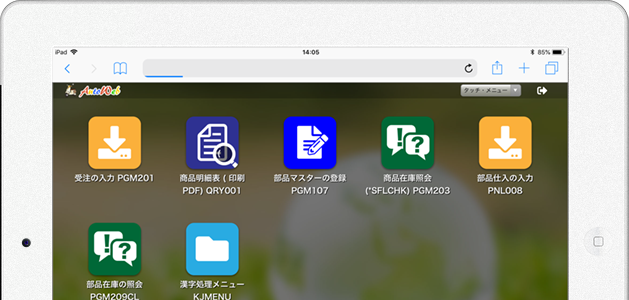
メニューは GO MENU 型式のメニューだけでなく、
CALL MENU 型式で CLP や RPG / COBOL で作成されている
ユーザー・メニューであってもかまいませんが、
次のメニュー条件に従っているか確認してください。
- AutoWeb 構成の実行環境の設定 ( WEBENV )
構成の実行環境の設定 ( WEBENV )で
TREE_MENU *YES
であること
- メニュー・オプション番号が規則的であること
... メニューのオプション番号の表記は必ず規則的な表記で
定められているものでなければなりません。
さらにオプション番号の表記が数字だけや文字だけでは
一般の数字や文字と判別することはできません。[正] 10.受注の入力 (数字 + ピリオド)
[誤] 13 在庫表 (数字のみ)
- サブ・メニューにはメニューであことを示す文字列が含まれていること
[正] 在庫管理メニュー (メニューという文字列)
[誤] 棚卸し業務 (メニューであるとは判定できない)
- 親メニューへ戻る機能キーが統一されていること
呼び出し元の親メニューに復帰するための機能キーが
同じキーで統一されていることが必要です。 - モバイル・アイコンの設定
メニュー項目に含まれている文字列を判断して
どのアイコンとして表示するかが決まります。AUTOWEB 構成の「1. 画面設定 」( HTMLCFG ) では、
メニュー・アイコンは MENU_ICON ディレクティブとして登録します。MENU_ICON (文字列) (アイコンが登録されているIFSのフル・パス名)
【例】
MENU_ICON 顧客 /AS400-NET.USR/WWWMENU/ICONS/TOUCH-ICON-MAN.PNG MENU_ICON 顧客台帳 /AS400-NET.USR/WWWMENU/ICONS/TOUCH-ICON-DAICHO.PNG
... 登録の最初のほうから最初に見つかった文字列のアイコンが採用されます。
この例では「顧客台帳照会」というメニュー項目があったとすると、
最初に「顧客」という文字列が一致しますので
ICONS/TOUCH-ICON-MAN.PNG が選択されてしまいます。
ICONS/TOUCH-ICON-DAICHO.PNG を優先して選択させたいのであればMENU_ICON 顧客台帳 /AS400-NET.USR/WWWMENU/ICONS/TOUCH-ICON-DAICHO.PNG MENU_ICON 顧客 /AS400-NET.USR/WWWMENU/ICONS/TOUCH-ICON-MAN.PNG
のように順序を入れ替えて記述してください。
機能キーの説明
オート・モバイルの契約の元でモバイル端末を IBM i に接続すると、
画面左下に

という表示が現れます。
この機能キー・ボタンを押すと次のようにアシスト・パッドが
フローティングして現れます。

アシスト・パッドに機能キーの説明を表示するには、
DSPF の DDS の機能キーのテキストを記述してください。
【例】
A CA03(03 ' 終了 ') A CF04(04 ' 注文書 ') A CF05(05 'データの更新')
【使用可能な機能キー】
HELP, PRINT, ROLLUP, ROLLDWN, CLEAR, PAUSE,
... 機能キーの記述はファイル・レベルおよびレコード・レベルを
サポートします。
実行環境に DSPF ソースは必要ありません。
S/38 および S/36 環境 DSPF は i5/OS 環境で再作成 ( CRTDSPF ) してください。
キー・ボード
オート・モバイルではスマート・フォンのキー・ボードに関する機能が
用意されています。
- 数字キー・ボード
数字フィールドにカーソルなどが位置されてフォーカスされると、
自動的に数字入力用のキー・ボードが次のように現れます。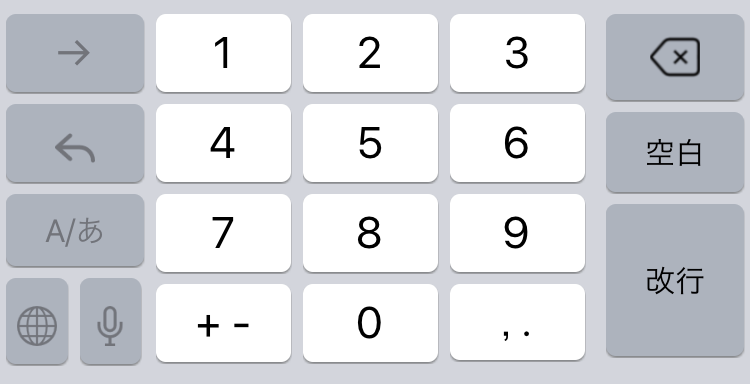
- 半角カナ・キーボード
半角カナの入力のために機能キーの半角カナを押すと
次のように半角カナ入力のためのキー・ボードが表示されます。
( システム・キー・ボードが表示されている場合は
システム・キー・ボードを一旦、閉じてください。)
半角カナ・キーボードを使えば iPhone、iPad でも
半角カナを入力することができます。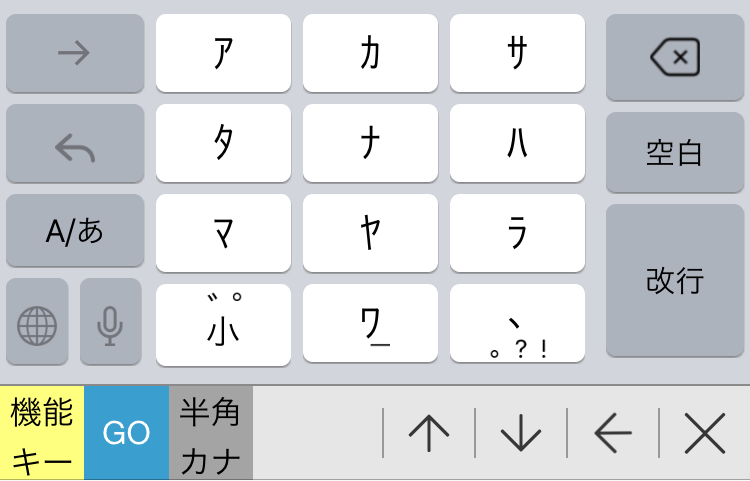
この半角カナ・キーボードからシステム・キー・ボードに戻るには
左下の A/あ ボタンを押してください。
モバイル印刷
モバイル印刷とはモバイル端末から印刷要求した印刷を
手元のモバイル・プリンターに印刷する機能のことです。
モバイル印刷を行うためにはオート・モバイルの追加ライセンスと、
Spoolライター Ver5.0 の導入がご必要です。
( Spoolライター Ver5.0 にはモバイル印刷のための追加ライセンスは必要ありません。)
- 既存の適用業務は変更せずにモバイル・プリンタに印刷
既存の適用業務は一切、変更する必要はありません。
モバイル端末からの印刷要求だけがモバイル端末にリダイレクトされて印刷されます。
同じ印刷業務を操作しても AutoWeb や 5250 エミュレータからの印刷要求は、
これまでと同じプリンタに送られます。 - 高機能印刷を実現
モバイル・プリンタでも高機能印刷で印刷されます。
APW 罫線、倍角印字、画像、写真、バーコードやカラー印刷、
フォント指定、サイズ、位置調整、オーバーレイ印刷も可能です。 - 既存の業務と併行稼動が可能
モバイルからの印刷要求だけがモバイル・プリンタに送られますので、
既存の業務の印刷は今までどおりに指定のプリンタに出力されます。 - モバイル印刷に使用可能なモバイル端末とモバイル・プリンタ
使用可能なモバイル端末- iPhone、iPad
- ApiPrint が使用可能なバージョンであれば
印刷が可能です。 - Android
- 印刷アプリケーションを導入する必要があります。
モバイル・プリンタ
AirPrint 対応の市販モバイル・プリンタであれば印刷可能です。
その他の印刷機能はプリンタ・メーカーまでお問合せください。
株式会社オフィスクアトロではお客様に代わっての調査は承っておりません。 - モバイル印刷の仕組み


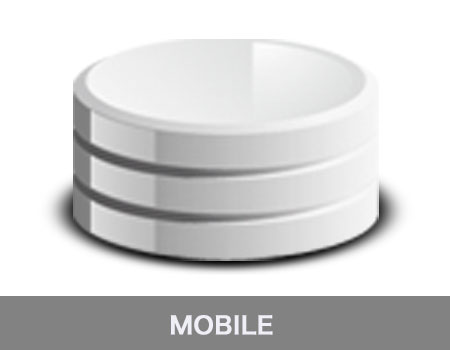
・・・・・ モバイル端末からのアクセスを検知すると
AutoWebは OUTQ: SPOOLWTR / MOBILE に
ジョブの印刷待ち行列を変更します。

・・・・・ 装置(ライター)は OUTQ: MOBILE の印刷スプールを
Spoolライター Ver5.0 の CVTSPLF を使って
PDF に変更して IFS に保管します。

・・・・・ PDF は印刷要求元のモバイル端末に
リダイレクトされて送られます。

・・・・・ モバイル端末で AirPrint を使って
PDF を印刷します。

・・・・・ モバイル・プリンタに印刷出力されます。 - モバイル印刷のための準備
AutoWeb 構成の「 2. 実行環境の設定 」で
次のディレクティブを追加してください。
MOBILE_PRINT *YES
装置: MOBILE の作成 ( CRTDEVMBL )
Spoolライター Ver5.0 の CRTDEVMBL コマンドを使って
OUTQ: SPOOLWTR / MOBILE に対する装置(ライター)を
自社の IBM i に作成してください。
OUTQ: SPOOLWTR がない場合も CRTDEVMBL によって
自動的に作成されます。
ライター(装置)の開始
ネットワーク・プリンターの処理 ( WRKNETWTR ) コマンドを起動して、
オプション : 1 = 開始によってライター(装置): MOBILE を開始してください。
ライターの開始によって装置は事前に自動的に VARY *ON されます。WRKNETWTR ネットワーク・プリンターの処理 次のオプションを選択してください。 1= 開始 4= 停止 5= 印刷待ち行列の表示 7= メッセージ 8= ジョブログ OPT OUTQ ライブラリ プリンタ IP アドレス ドライバ 状況 IPPDEV QUSRSYS IPPDEV 192.168.1.60 IPPDVR WTR LPRDEV QUSRSYS LPRDEV 192.168.1.60 LPRDVR WTR LPRWTR QUSRSYS LPRWTR 192.168.1.60 LPRDVR WTR MOBILE QUSRSYS MOBILE 127.0.0.1 MOBILE STOP ORCA QUSRSYS ORCA 127.0.0.1 IPPDVR WTR PDFDEV QUSRSYS PDFDEV 192.168.1.94 PDFDVR STOP XEROX_PRT QUSRSYS XEROX_PRT *NONE STOP XEROX_TEST QUSRSYS XEROX_TEST 192.168.1.60 TSPLPRD WTR MOBILE SPOOLWTR MOBILE 127.0.0.1 MOBILE WTR
- モバイル印刷の操作
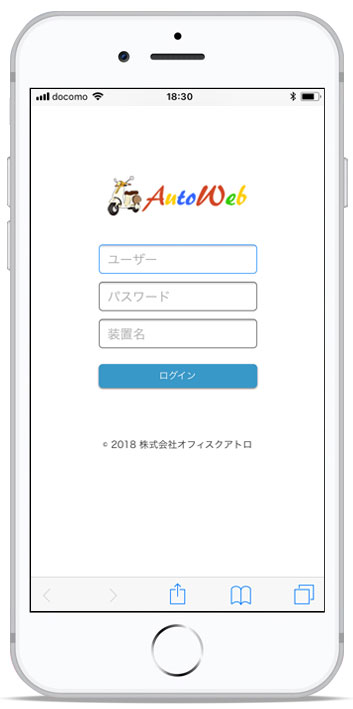
・・・・・ 1モバイル・プリンタの電源をオンにしておいてから
モバイル端末( iPhone )で AutoWeb で
IBM i に接続してログインします。
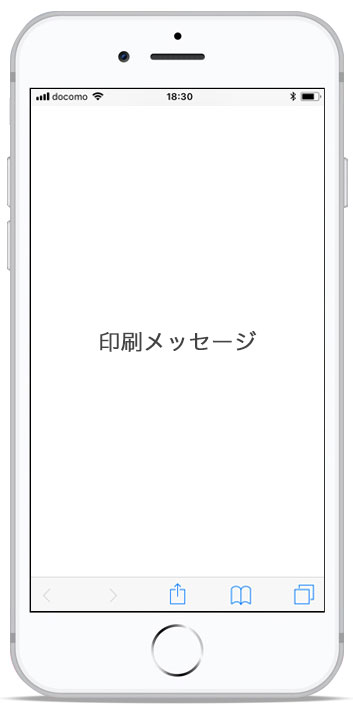
・・・・・ 2続けてメニューの中から印刷ブログラムを起動して
実行します。
印刷が開始すると次のような印刷メッセージが
表示されます。
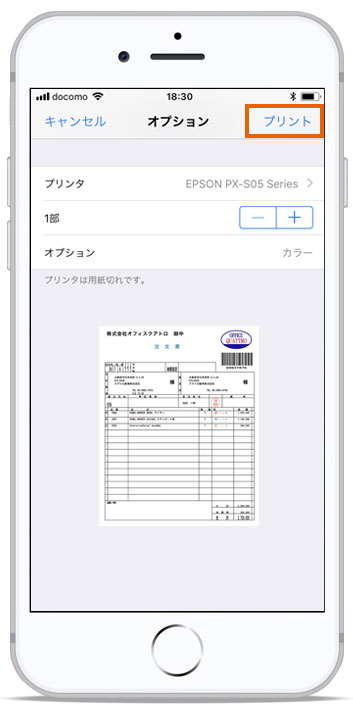
・・・・・ 3PDFが表示されたら右上の「プリント」をタッチして実行します。


・・・・・ 4モバイル・プリンタが起動して印刷を開始します。

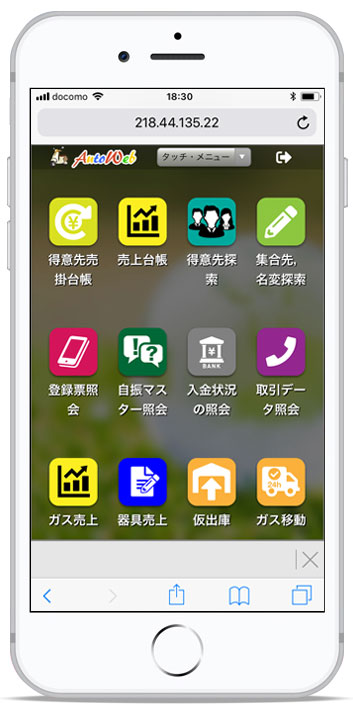
・・・・・ 5モバイル端末の画面は元のメニューに戻って
これで完了です。